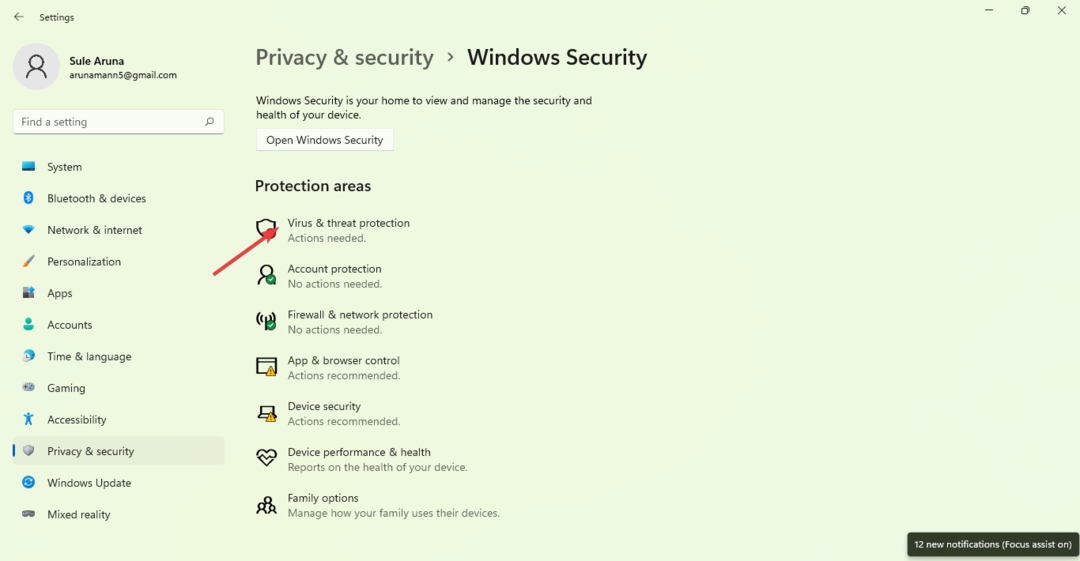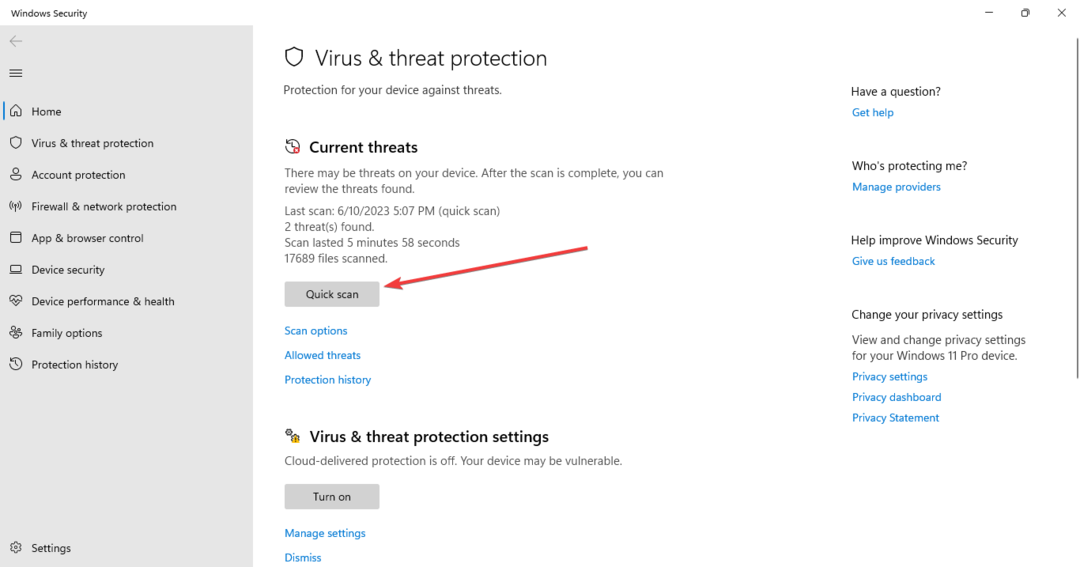Microsoft Safety Scanner je přenosný nástroj pro odstraňování malwaru
- Tento software je k dispozici pro různé verze systému Windows, včetně nejnovější.
- Přestože je Microsoft Safety Scanner užitečný, nemůže nahradit ochranu vašeho počítače v reálném čase.

Pokud program Windows Defender nefunguje nebo máte potíže s antivirovým softwarem, můžete virus odstranit pomocí nástroje Microsoft Safety Scanner.
Tento nástroj se neuvěřitelně snadno používá, a pokud s ním nejste obeznámeni, dnes vám ukážeme, jak jej správně používat.
Může Microsoft Safety Scanner odstranit virus?
Microsoft Safety Scanner je antivirový software na vyžádání a dokáže odstranit všechny typy malwaru.
I když tento software nenabízí ochranu v reálném čase, je k dispozici ke stažení z webu společnosti Microsoft zdarma a je to slušná alternativa k běžnému antiviru.
Jak mohu použít Microsoft Safety Scanner k odstranění viru?
Jak si mohu stáhnout Microsoft Safety Scanner?
- Navštivte Stránka Microsoft Safety Scanner ke stažení.
- Stáhněte si verzi, která odpovídá vaší architektuře.

- Počkejte na dokončení procesu stahování.
Chcete-li se dozvědět více o tomto softwaru, máme speciální Průvodce recenzemi Microsoft Safety Scanner která má užitečnější informace.
Jak mohu používat Microsoft Safety Scanner?
- Spusťte soubor Microsoft Safety Scanner, který jste stáhli.
- Přijměte podmínky služby a klikněte další.

- Klikněte další znovu pokračovat.

- Poté vyberte typ skenování, který chcete provést, a klikněte další.

- Počkejte na dokončení skenování.
Použijte Microsoft Safety Scanner z příkazového řádku
- zmáčkni Okna klíč + S a typ cmd. Vybrat Spustit jako administrátor.

- Přejděte do umístění, kde je stažen Microsoft Safety Scanner pomocí příkazu cd. V našem příkladu jsme použili následující příkaz:
cd Downloads
- Spusťte následující příkaz pro skenování počítače:
msert
Chcete-li plně využít příkazový řádek, můžete použít jeden z následujících parametrů:
| msert /f | Proveďte úplné skenování. |
| msert /q | Prohledejte počítač na přítomnost malwaru na pozadí bez vizuálního rozhraní |
| msert /f /q | Proveďte úplné skenování bez vizuálního rozhraní |
| msert /f: y | Prohledá váš počítač a automaticky odstraní infikované soubory. |
| msert /n | Skenujte v režimu pouze zjišťování bez odstranění jakýchkoli souborů |
| msert /h | Detekujte vysoké a závažné hrozby |
Tyto parametry můžete libovolně kombinovat, abyste dosáhli požadovaných výsledků.
- Jak odstranit duplicitní písmena jednotek v systému Windows 11
- Jak povolit nebo zakázat TRIM ve Windows 11
- Jak zapnout nebo vypnout Vylepšení přesnosti ukazatele v systému Windows 11
- 4 způsoby, jak zkontrolovat stav SSD v systému Windows 11
- Funguje ovladač Windows 11 jako myš? Jak to zastavit
Microsoft Safety Scanner vs Defender
- Windows Defender nabízí ochranu před malwarem v reálném čase a ve výchozím nastavení je povolena.
- Automaticky se aktualizuje prostřednictvím služby Windows Update.
- Microsoft Safety Scanner nenabízí ochranu v reálném čase a nemůže nahradit váš antivirový software.
- Není pravidelně aktualizována a chcete-li získat nejnovější aktualizace, musíte software znovu ručně stáhnout.
- Microsoft Safety Scanner je přenosný a lze jej spustit na jakémkoli počítači, dokonce i z flash disku.
I když můžete použít Microsoft Safety Scanner k odstranění viru z vašeho PC, doporučujeme vám spoléhat se na spolehlivé antivirový software pro Windows 11 pro ochranu. Pokud máte rozpočet, zkontrolujte jak dobrý je Windows Defender a držet se toho.
Použili jste někdy tento nástroj a jaké s ním máte zkušenosti? Dejte nám vědět v sekci komentářů.